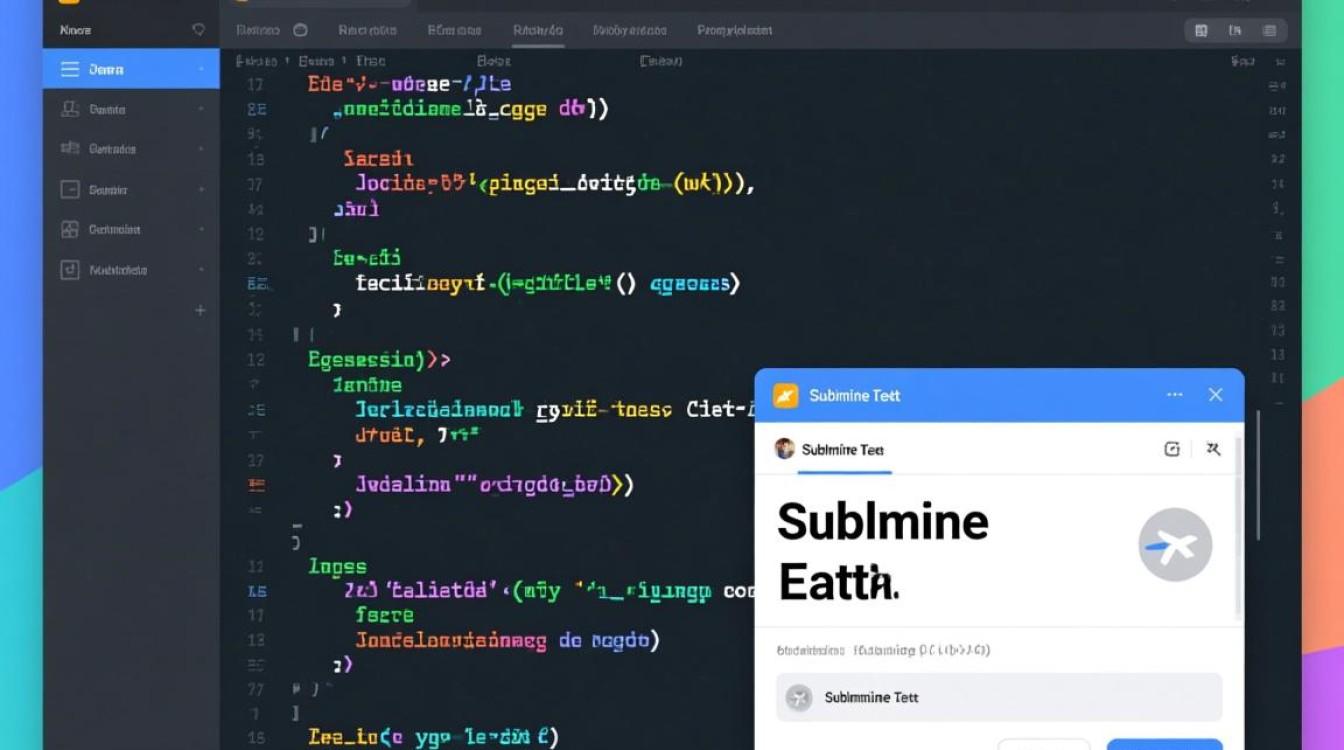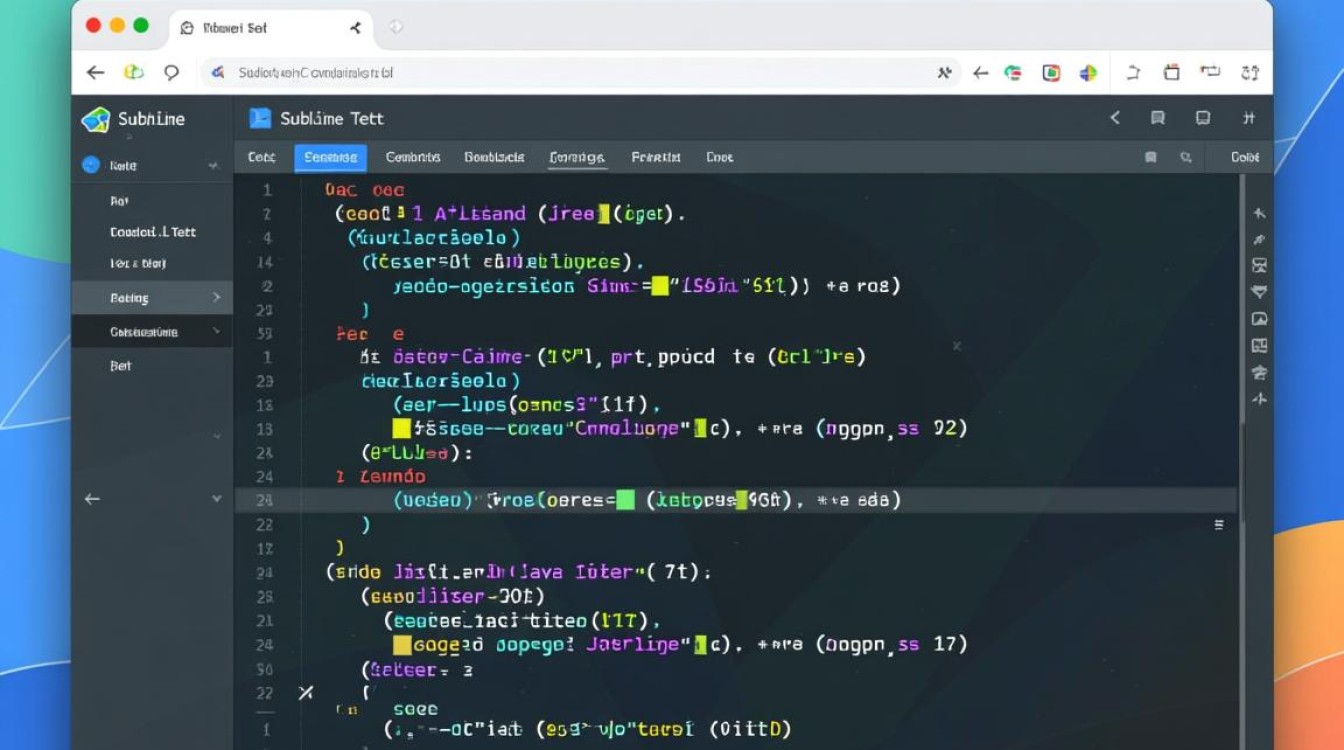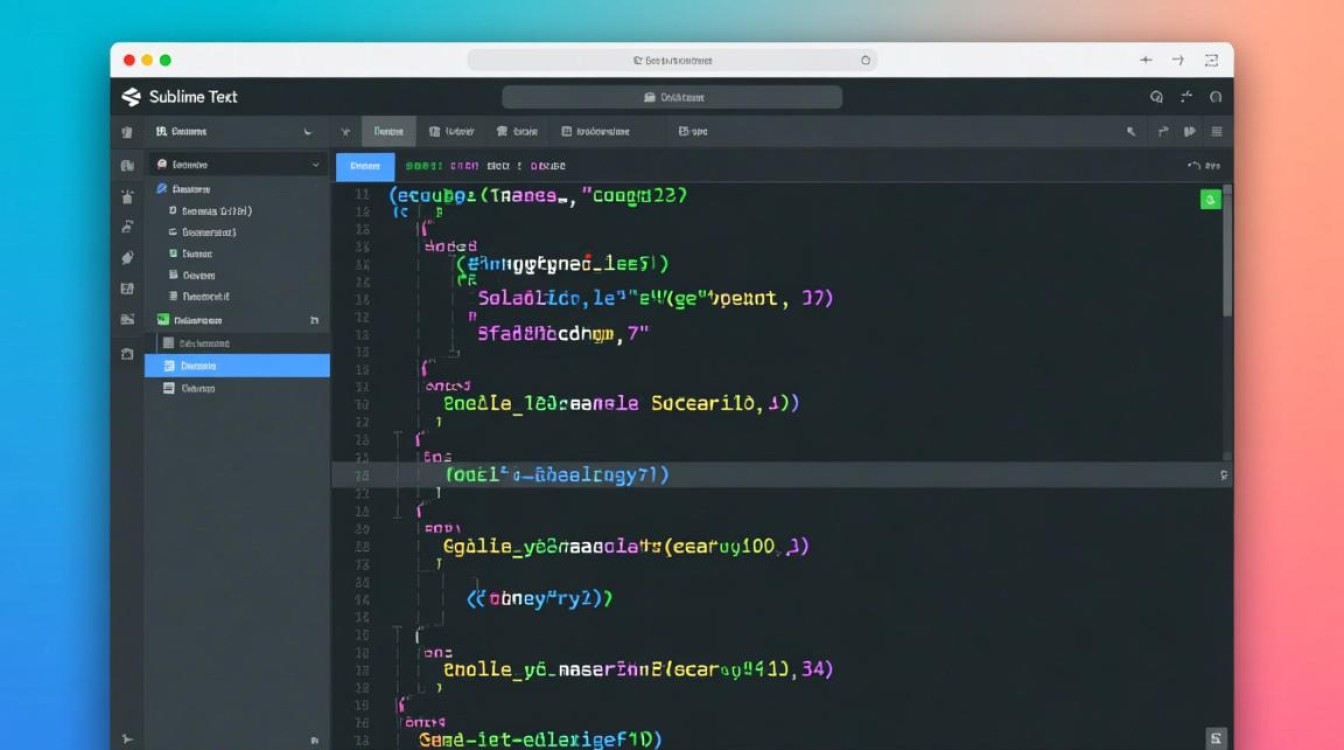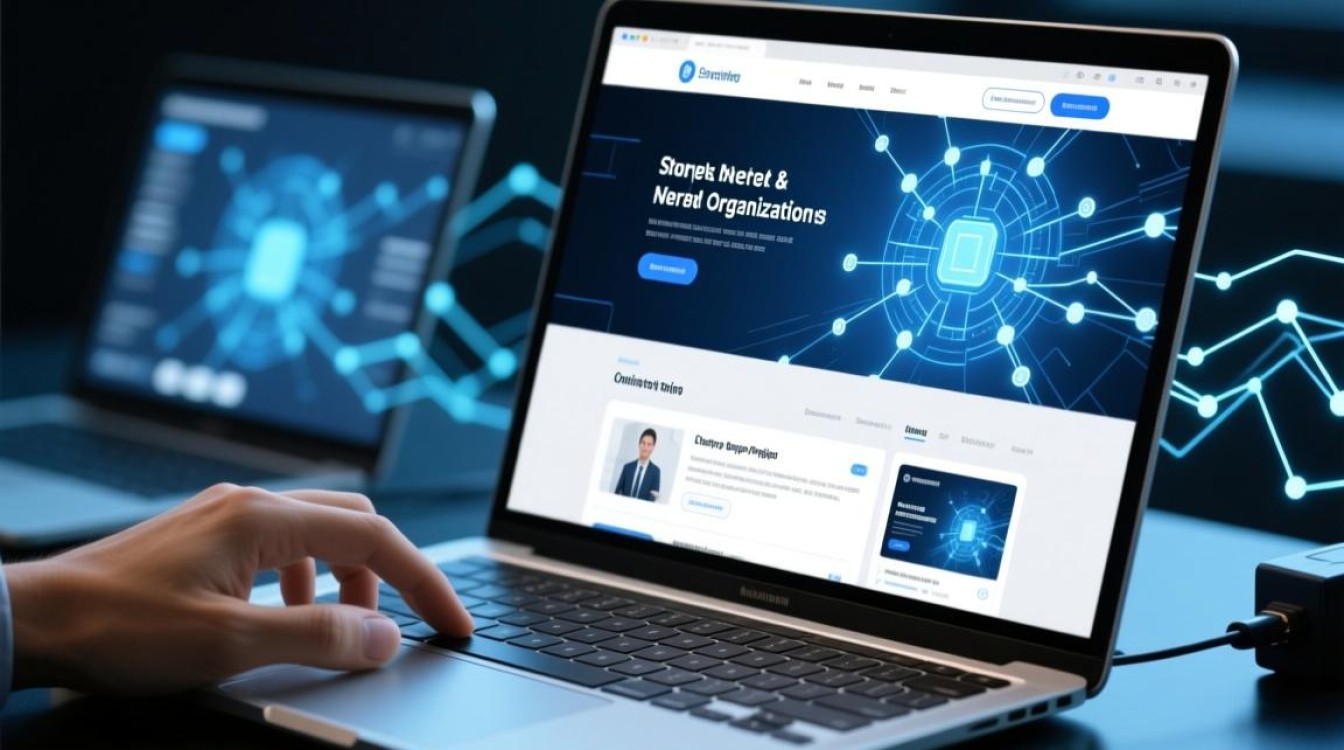在Java开发过程中,直接编译单个Java文件是常见需求,尤其是在调试或快速验证代码片段时,掌握Java文件路径的编译方法,能显著提升开发效率,本文将详细讲解如何通过命令行直接编译Java文件,涵盖不同场景下的路径处理技巧及常见问题解决方案。

基础编译命令与路径规范
直接编译Java文件的核心命令是javac,其基本语法为javac [选项] 源文件路径,源文件路径可以是绝对路径或相对路径,绝对路径从根目录开始完整描述文件位置,例如C:\Users\Example\src\com\example\Test.java;相对路径则基于当前命令行所在目录,如src\com\example\Test.java,无论采用哪种路径,必须确保路径分隔符正确:Windows系统使用反斜杠\,而Linux/macOS系统使用正斜杠,在命令行中也可统一使用正斜杠以避免转义问题。
处理带包结构的Java文件
实际开发中,Java文件通常位于包结构下,例如com/example/Test.java,编译此类文件时,需确保两点:一是文件路径需包含完整的包路径,二是编译后的.class文件需生成在对应的包目录中,若文件位于src/com/example/Test.java,且当前工作目录为src,则编译命令应为javac com/example/Test.java,执行后,会在当前目录下生成com/example/Test.class文件,若需指定.class文件的输出目录,可通过-d选项实现,如javac -d bin com/example/Test.java,此时编译结果将存放在bin/com/example/目录下。
多文件依赖的编译场景
当Java文件依赖其他类文件或源文件时,需确保所有相关文件路径可被正确解析,若依赖文件位于同一目录,可直接编译;若分散在不同目录,可通过-classpath(或-cp)选项指定类路径,编译Main.java时,其依赖的Utils.class位于lib目录,命令可写为javac -classpath lib Main.java,对于多个依赖路径,Windows系统使用分号分隔,Linux/macOS系统使用冒号分隔,如javac -classpath "lib1;lib2" Main.java。

环境变量与路径优化
为简化编译命令,可配置环境变量CLASSPATH,指定常用的类库路径,在Windows系统中设置CLASSPATH=.;lib\*,表示当前目录和lib目录下的所有JAR文件均可被引用,此时编译命令可省略-classpath选项,直接javac Main.java即可,若项目包含大量源文件,可使用通配符批量编译,如javac src/**/*.java(需JDK 9+支持),但需注意通配符可能因命令行解析差异导致兼容性问题。
常见问题与解决方案
- “找不到符号”错误:通常因路径错误或依赖缺失导致,需检查文件路径是否正确,并通过
-classpath补充依赖路径。 - “无效的源发行版”错误:表明JDK版本与源代码不匹配,可通过
javac -version检查当前JDK版本,或使用-source选项指定目标版本,如javac -source 1.8 Test.java。 - 路径中空格处理:若路径包含空格(如
C:\Program Files\Java\),需用引号包裹,如javac "C:\Program Files\Java\Test.java"。
高级技巧:使用IDE与命令行结合
虽然命令行编译灵活,但在复杂项目中可结合IDE(如IntelliJ IDEA、Eclipse)的自动路径解析功能,IDE能自动处理包结构和依赖路径,生成正确的编译命令,若需导出编译命令,可在IDE的构建配置中查看或生成批处理脚本,再根据实际环境调整路径参数。
通过以上方法,开发者可以灵活应对各种Java文件编译场景,无论是简单的单文件测试,还是复杂的多模块项目,都能高效完成编译任务,掌握路径处理的核心原则,结合实际场景选择合适的方式,是提升Java开发效率的重要技能。